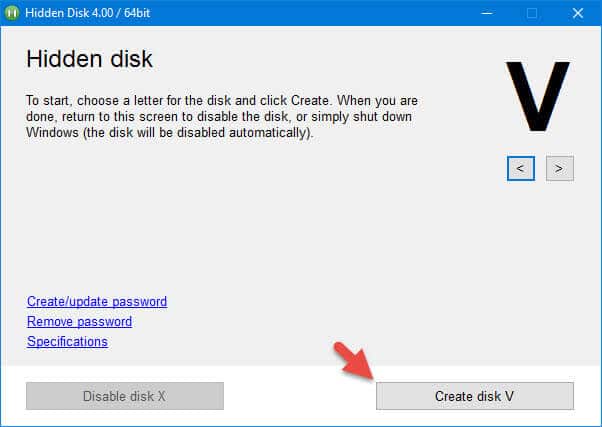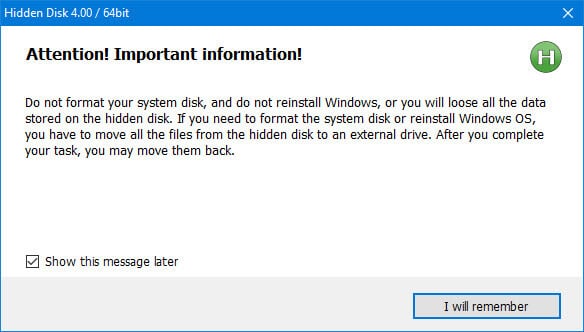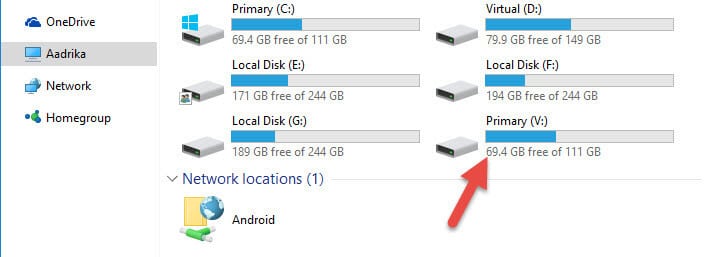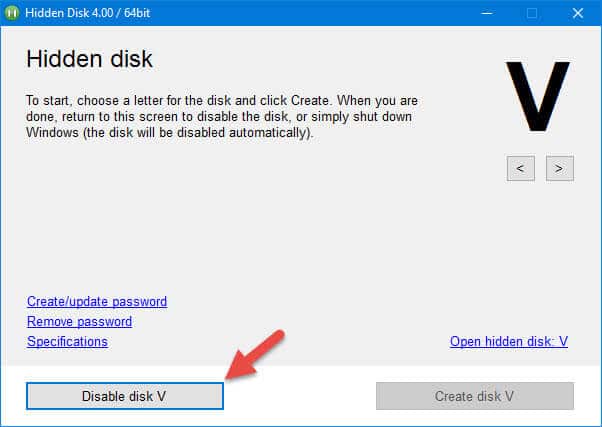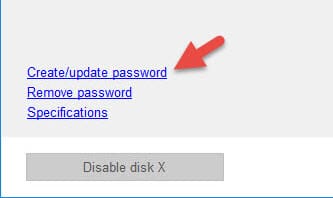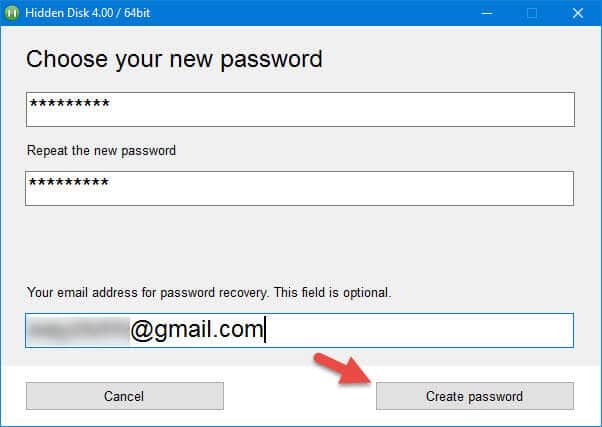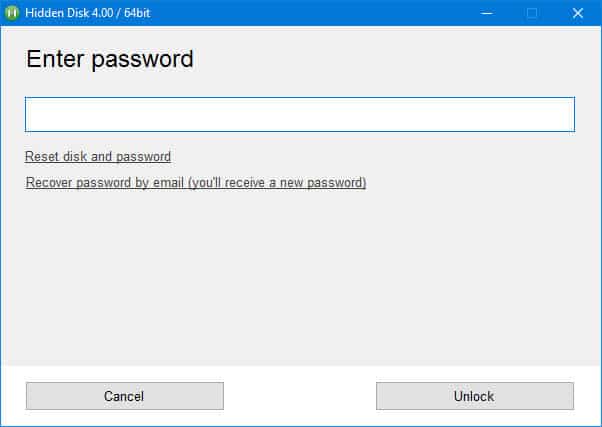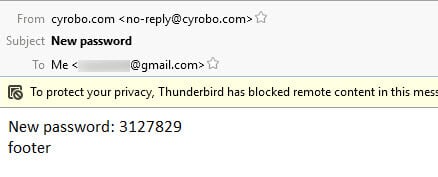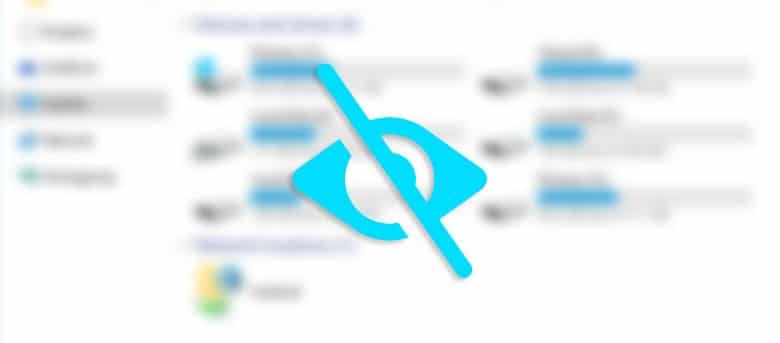
Généralement, pour masquer des fichiers et des dossiers à la vue, la plupart des utilisateurs de Windows essaient de modifier les attributs dudit fichier ou dossier. Cela masquera avec succès le fichier cible. En fait, cette méthode est utilisée pour empêcher l’utilisateur d’accéder accidentellement à certains des fichiers système importants. Cependant, l’inconvénient de cette méthode est que n’importe qui peut voir vos fichiers cachés en un clic ou deux. Pour faire face à cela, il existe plusieurs programmes disponibles pour Windows pour masquer les fichiers, et Hidden Disk est l’une de ces applications gratuites. Si vous avez des fichiers et des dossiers que vous souhaitez masquer et protéger par mot de passe, voici comment vous pouvez le faire en utilisant Hidden Disk.
Contenu
Masquer et protéger les fichiers et dossiers par mot de passe
Utilisant Disque caché protéger par mot de passe et masquer vos fichiers est facile. Pour commencer, rendez-vous sur le site officiel et téléchargez le logiciel gratuit. Après le téléchargement, installez-le comme n’importe quel autre logiciel Windows.
Après avoir installé le logiciel, lancez-le à l’aide du raccourci sur le bureau. L’interface utilisateur est minimale et il n’y a aucun paramètre compliqué. Pour créer un disque caché, sélectionnez la lettre de lecteur de votre choix à l’aide des boutons fléchés disponibles dans le coin supérieur droit et cliquez sur le bouton « Créer un disque ».
Dès que vous cliquez sur le bouton « Créer un disque », Hidden Disk vous montrera une fenêtre d’avertissement vous indiquant que vous ne doit pas formater ou réinstaller Windows car les données stockées sur le disque caché seront perdues. Cela se produit parce que le logiciel créera un conteneur caché quelque part dans votre lecteur d’installation Windows. En cas de réinstallation ou de formatage, sauvegardez d’abord tous vos fichiers.
Pour continuer, cliquez sur le bouton « Je me souviendrai ».
Avec l’action ci-dessus, le disque caché sera créé et il apparaîtra comme une partition distincte dans l’explorateur de fichiers. Vous pouvez l’ouvrir comme n’importe quelle autre partition et ajouter autant de fichiers que vous le souhaitez, à condition que vous disposiez de l’espace disque.
Une fois que vous avez terminé d’ajouter les fichiers et dossiers sur le disque caché, cliquez sur le bouton « Désactiver le disque » et cela supprimera le disque caché de l’explorateur de fichiers.
Pour accéder au conteneur caché à l’avenir, lancez simplement l’application, sélectionnez la lettre du lecteur et cliquez sur le bouton « Créer un disque ». Cette action ouvrira le disque caché et vous pourrez accéder à tous vos fichiers et dossiers.
Vous pouvez également protéger ce disque caché avec un mot de passe afin que personne ne puisse toucher à votre disque caché. Pour ce faire, cliquez sur le lien « Créer ou mettre à jour le mot de passe » dans la fenêtre principale.
Ici, dans cette fenêtre, entrez votre nouveau mot de passe et votre nouvelle adresse e-mail, puis cliquez sur le bouton « Créer un mot de passe ».
A partir de maintenant, chaque fois que vous essayez d’ouvrir l’application Disque caché, il vous demandera votre mot de passe.
En cas d’oubli de votre mot de passe, vous pouvez cliquer sur le lien « Récupérer le mot de passe par e-mail » pour recevoir un nouveau mot de passe par e-mail.
J’ai essayé de récupérer le mot de passe, et bien sûr, l’application m’a envoyé un nouveau mot de passe qui peut déverrouiller le disque caché.
Conclusion
Comme vous pouvez le voir, l’application facilite le masquage rapide et la protection par mot de passe de vos fichiers et dossiers. Cependant, ce n’est pas un moyen infaillible et vous ne devriez pas faire confiance à cette application pour protéger vos données sensibles, car elle ne chiffre pas le conteneur caché. Mais cela est certainement utile pour masquer des fichiers et des dossiers que vous ne voulez pas que les autres voient. Alors essayez l’application. Après tout, c’est gratuit et facile à utiliser.
Commentez ci-dessous en partageant vos réflexions et expériences sur l’utilisation de la méthode ci-dessus pour masquer et protéger par mot de passe vos fichiers et dossiers dans Windows.
Cet article est-il utile ? Oui Non